By Nathan E. Malpass, Son Güncelleme: 6/12/2023
Podcast'ler ortaya çıktığından beri dinleyiciler arasında çok popüler hale geldi. Podcast'ler, World Wide Web'de kullanıma sunulan belirli bir programın bölümlerine atıfta bulunur. Spotify, iPhone Podcast'leri, Deezer ve daha fazlası gibi farklı programlar ve cihazlar aracılığıyla bunlara erişilebilir.
Bunlar cihazınızda varsa, iPhone'dan Podcast'leri sil daha fazla yer kazanmak için. Bu, özellikle Podcast'leri ve tüm bölümlerini zaten duyduğunuzda geçerlidir. Podcast'lerinizi silmek size yardımcı olabilir iPhone'da çok ihtiyaç duyulan alanı geri kazanın.
Burada, Podcast'lerin iPhone cihazlarından nasıl silineceğini tartışacağız. Apple akıllı telefonunuzdaki gerçek uygulama da dahil olmak üzere Podcast'lerinizi kaldırmanın geleneksel yöntemlerini size öğreteceğiz. Ek olarak, iPhone'unuzu en iyi koşullarda çalışmasını sağlamak için optimize etmenize yardımcı olacak bir araç vereceğiz.
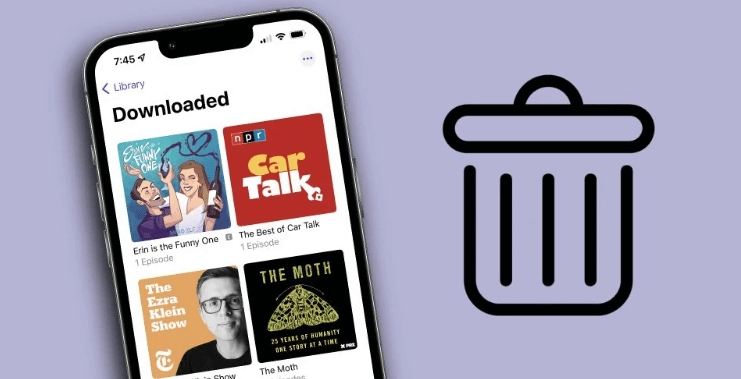
Bölüm 1: iPhone'dan Podcast'ler Nasıl SilinirBölüm #2: iPhone'unuzu Nasıl Optimize EdersinizBölüm 3: Sonuç
Bölüm 1: iPhone'dan Podcast'ler Nasıl Silinir
iPhone'dan Podcast'leri Silme: Tek Bir Bölüm Nasıl Silinir
iPhone'unuzdaki belirli bir podcast'ten tek bir bölümü kaldırmak istiyorsanız izlemeniz gereken adımlar şunlardır:
- adlı uygulamayı başlatın Podcast iPhone'unuzun içinde.
- etiketli sekmeyi ziyaret edin Kütüphane. Bundan sonra, üzerine dokunun Gösteriler.
- Listedeki her bölümü görebilmek için belirli bir şova basın.
- Silmek istediğiniz belirli bölümü bulun.
- Belirli seçenekler görünene kadar o bölüme uzun basın.
- Bundan sonra, tuşuna basın. İndirmeyi Kaldır.
iPhone'dan Podcast'leri Silme: Bir Şovun Tüm Bölümleri Nasıl Silinir
- iPhone'unuzu başlatın Podcast
- etiketli sekmeye git Kütüphane. Bundan sonra, basın Gösteriler.
- Silmek istediğiniz şovu veya podcast'i bulun. Bundan sonra, ona dokunun.
- Sağ üst köşede, düğmesine basın Daha gibi görünen düğme üç nokta yan yana yerleştirilmiştir.
- için seçeneğe basın İndirilenleri Kaldır.
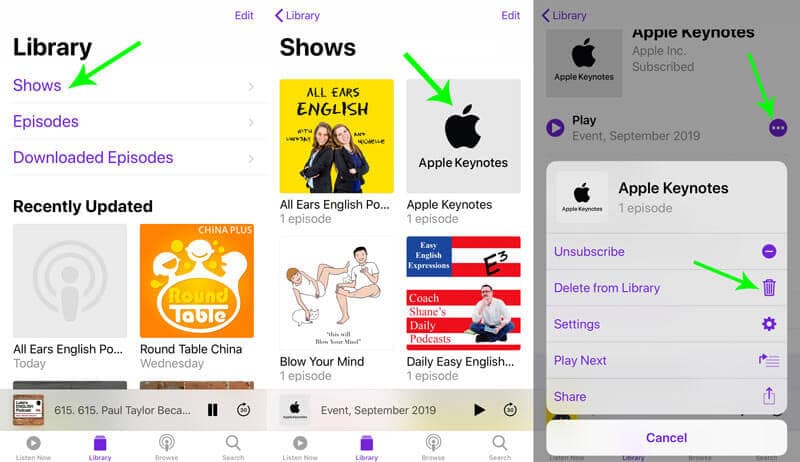
iPhone'dan Podcast'leri Silme: İndirilen Tüm Bölümler Nasıl Silinir
- için iPhone'unuzun uygulamasını başlatın. Podcast.
- etiketli sekmeyi ziyaret edin Kütüphane. Bundan sonra yazan seçeneğe basın İndirilen.
- Görünen düğmeyi tıklayın üç yatay nokta. Bu, “Daha" Menü.
- " yazan seçeneğe basınTüm İndirmeleri Kaldır anlayışının sonucu olarak, buzdolabında iki üç günden fazla durmayan küçük şişeler elinizin altında bulunur.
- İndirdiğiniz tüm bölümleri gerçekten kaldırmak istediğinizi onayladığınızdan emin olun.
iPhone'dan Podcast'leri Silme: İzlediğiniz Podcast'lerin Otomatik İndirilmesi Nasıl Durdurulur
iPhone'unuzda yer kazanmak istiyorsanız, takip ettiğiniz Podcast'lerin yeni bölümlerinin otomatik olarak indirilmesini durdurabilirsiniz. Bunu yapmak için aşağıdaki adımları izleyin:
- için uygulamayı başlatın Ayarlar.
- Bittiğinde, öğesine dokunun. Podcast.
- MyCAD'de yazılım Güncelleme ye git otomatik İndirme
- Bu bölümde, devre dışı bırakın “Takip Ederken Etkinleştir anlayışının sonucu olarak, buzdolabında iki üç günden fazla durmayan küçük şişeler elinizin altında bulunur.
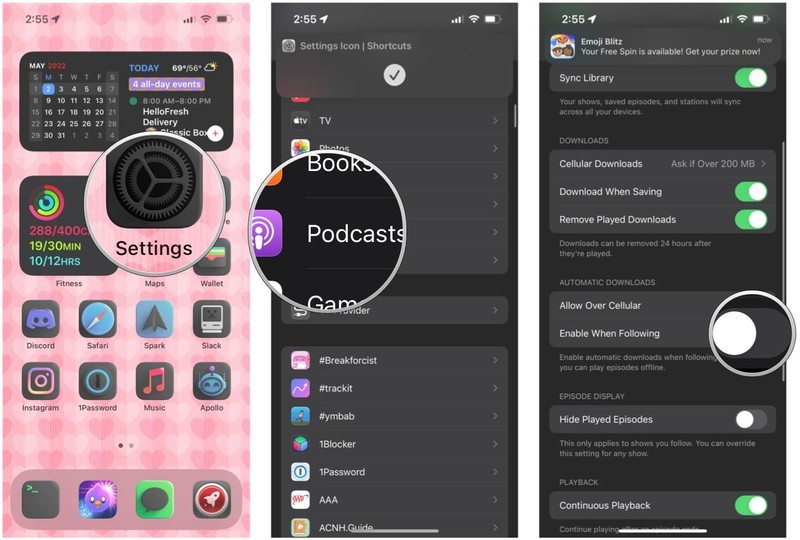
iPhone'dan Podcast'leri Silme: Tek Bir Podcast Gösterisi için Otomatik İndirmeler Nasıl Devre Dışı Bırakılır
- iPhone'unuzun Podcast uygulamasını başlatın.
- Göz atarak veya arayarak gösteriyi bulun. O, Kitaplığınızda bulabilirsiniz.
- Bundan sonra, otomatik indirmelerini kaldırmak istediğiniz belirli gösteriye basın.
- için düğmeye basın Daha hangi üç yatay nokta gibi görünüyor.
- Bundan sonra, tuşuna basın. Ayarlar.
- Devre dışı bırakmak otomatik İndirme.
Podcast'leri iPhone'dan Silme: Podcast Uygulaması Nasıl Kaldırılır veya Kaldırılır
Podcast'ler uygulaması, cihazınızda yerleşik bir uygulamadır. Silerseniz, uygulamayı kullanamazsınız. CarPlay. Podcasts uygulamasını iPhone'unuzdan nasıl sileceğiniz aşağıda açıklanmıştır:
- Cihazınızdaki uygulamaya uzun basın.
- Bundan sonra, tuşuna basın. Uygulamayı Kaldır.
- Bittiğinde, tuşuna basarak onaylayın Sil.
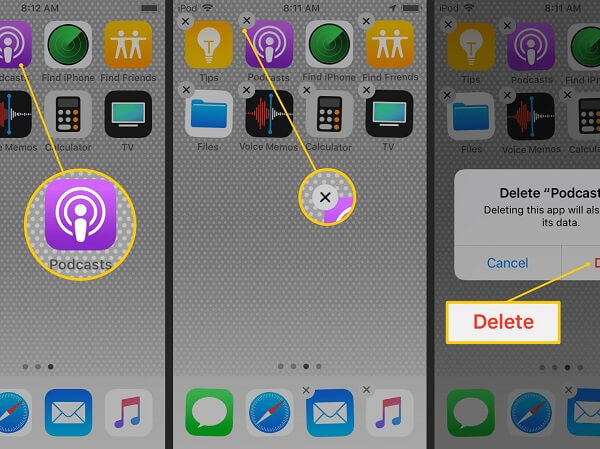
Bölüm #2: iPhone'unuzu Nasıl Optimize Edersiniz
İPhone'unuzu gerçekten optimize edebilirsiniz ve gereksiz dosyalarını temizleyerek istediğiniz Podcast'leri silmeniz gerekmez. Bunun için bir önemsiz temizleme aracı ve bir optimizasyon aracı kullanabilirsiniz. alabileceğin en iyisi FoneDog iPhone Temizleyici. Adı da olsa iPhone'lar, iPad'ler ve iPod Touch cihazları için kullanılabilir.
Bedava indir
Bedava indir
Apple mobil cihazınız için faydalı olabilecek bazı özellikleri şunlardır:
- Artık dosyaları tutmadan gereksiz uygulamaları sisteminizden kaldırır.
- Gereksiz çöpleri bularak ve silmeniz gerekenleri seçmenize izin vererek kaldırır. Önemsiz dosyalardan bazıları önbellekleri, kilitlenme günlüklerini, geçici dosyaları ve daha fazlasını içerir.
- Fotoğraflarınızı cihaz içinde sıkıştırmanıza yardımcı olur, böylece fazla yer kaplamazlar. Ayrıca, FoneDog iPhone Cleaner ile fotoğrafları bilgisayarınıza kolayca aktarabilirsiniz.
- Tarayıcılarınız, mesajlarınız ve diğer uygulamalarınızdaki hassas bilgileri kaldırarak gizliliğinizi korur.
Podcast'leri iPhone'dan silmek ve iPhone'unuzu temizlemek için bunu nasıl kullanacağınız aşağıda açıklanmıştır:
- Aracı İndirin ve Kurun. İlk önce, aracı alın FoneDog.com ve aracı yüklemek için indirilen paketi kullanın.
- Aracı Açın ve Kayıt Ayrıntılarını Girin. Bundan sonra, aracı bilgisayarınızda başlatın. Ardından, e-postanızı ve kayıt anahtarınızı girin.
-
Sosyal medya Iphone. Tamamlandığında, iPhone'u bilgisayara bağlayabilirsiniz. için düğmeye dokunun Güven. Bundan sonra, devam etmek için iPhone şifrenizi girin.
- Tıkla Boş Alan. Sol panelde, Boş Alan Açma seçeneğine tıklayın. Bu seçenek içinde dört farklı mini yardımcı program vardır. Beğendiğiniz herhangi bir şeyi seçebilirsiniz. Bu makalenin amaçları için seçeceğiz Önemsiz Dosyaları Sil.
- Tıkla silmek. Şimdi, seçeneği tıklayın silmek böylece araç, sisteminizdeki tüm gereksiz dosyaları tarar.
- seç Silinecek Önemsiz Dosyalar. Silmek istediğiniz gereksiz dosya kategorilerini seçin. Bundan sonra, tıklayın silmek. Uzun sürmeyecek olan işlemin yapılmasını bekleyin.

İnsanlar ayrıca okur2022'de Snapchat Verilerinin Nasıl Silineceğine İlişkin Kapsamlı Kılavuz2022'de WhatsApp Videolarını iPhone'dan Silme Rehberi
Bölüm 3: Sonuç
Bu kılavuz, Podcast'leri iPhone'dan silmek için ihtiyacınız olan her şeyi size verdi. Size iPhone'unuzdaki tek bir bölümü, tek bir şovu ve tüm bölümleri nasıl sileceğinizi öğrettik. Ayrıca, Podcasts uygulamasını cihazınızdan nasıl kaldıracağınızı da öğrettik.
Son olarak, Podcast'lerinizi saklamak istiyorsanız, cihazınızı optimize etmek için FoneDog iPhone Cleaner adlı bir araç kullanabilirsiniz. Bu size yardımcı olabilir tüm gereksiz dosyaları bulun ve iPhone, iPod Touch ve iPad'inizdeki gereksiz dosyalar. Bu sayede Apple mobil cihazınızın en üst performans seviyelerinde çalışmasını sağlayabilirsiniz. Aracı bugün FoneDog.com'dan alın ve mobil cihazınızın artık durgun olmayacağından emin olun!


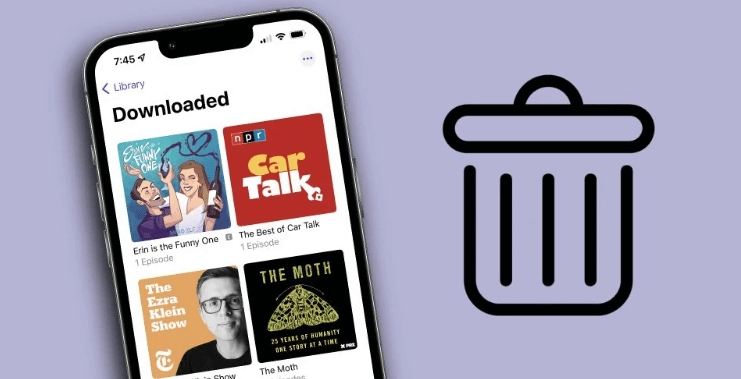
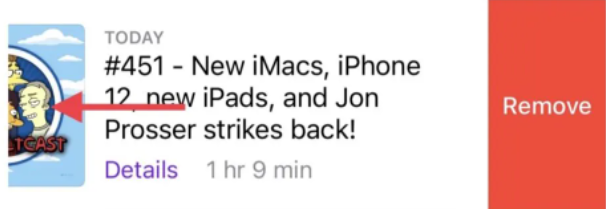
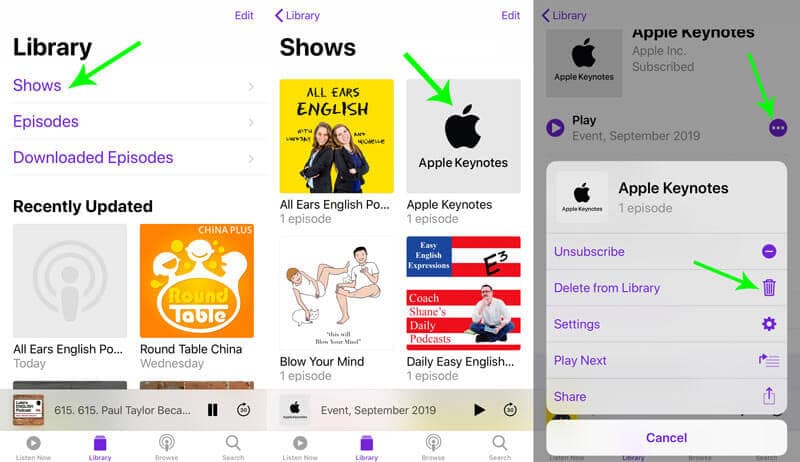
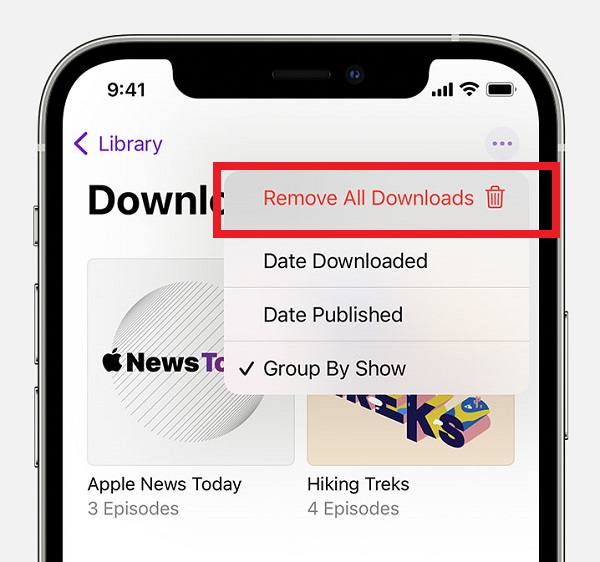
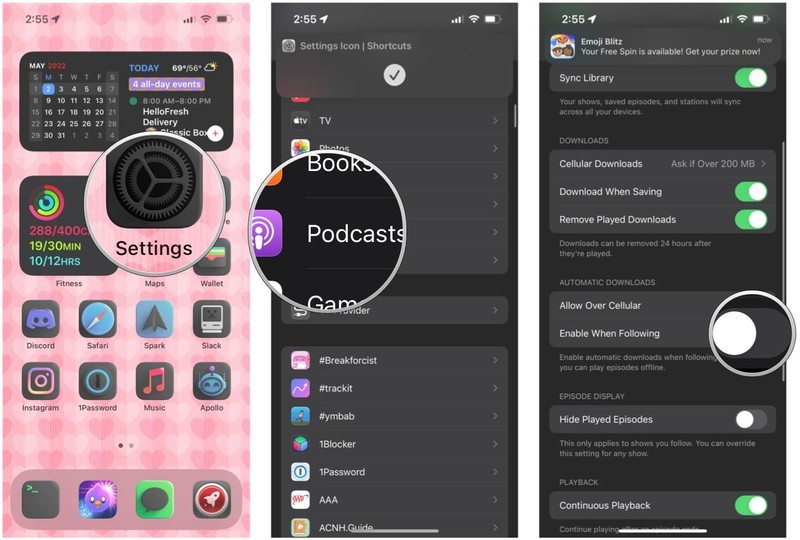
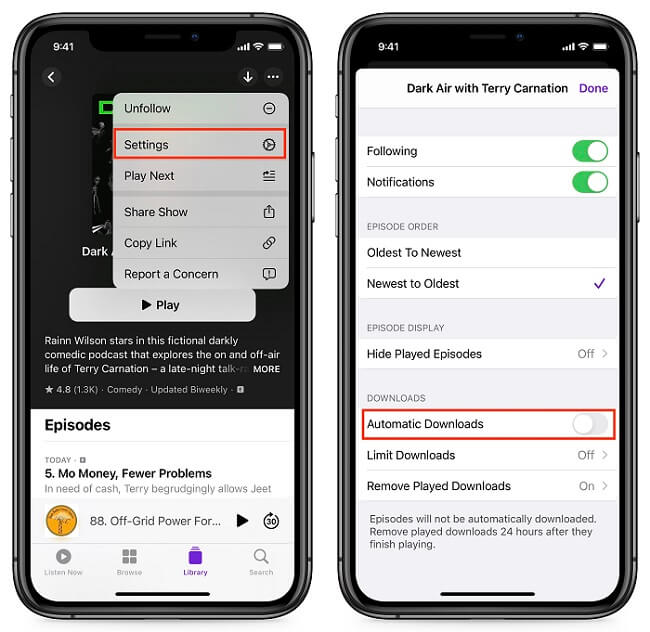
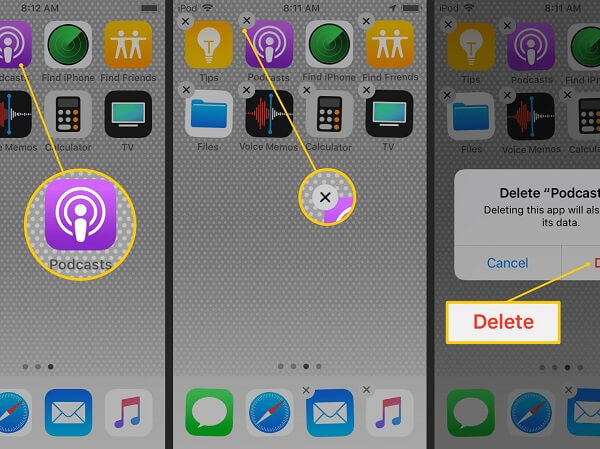

/
/